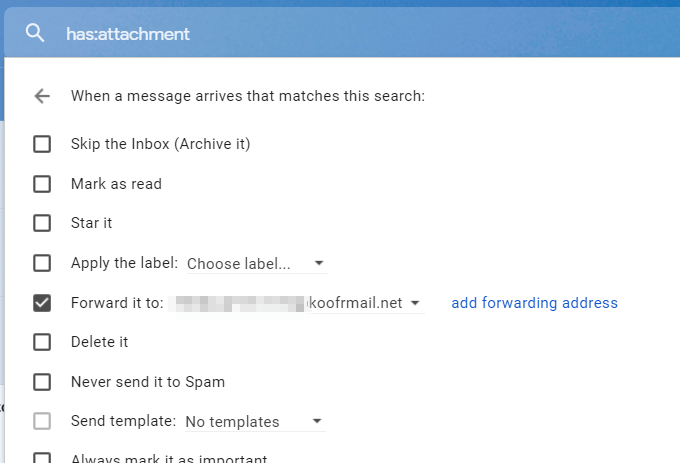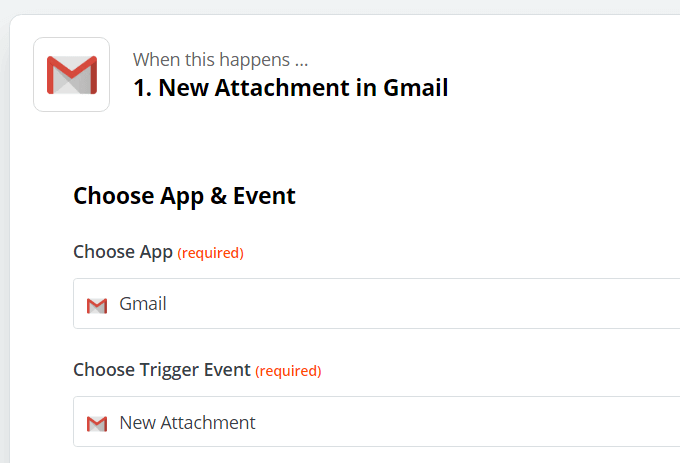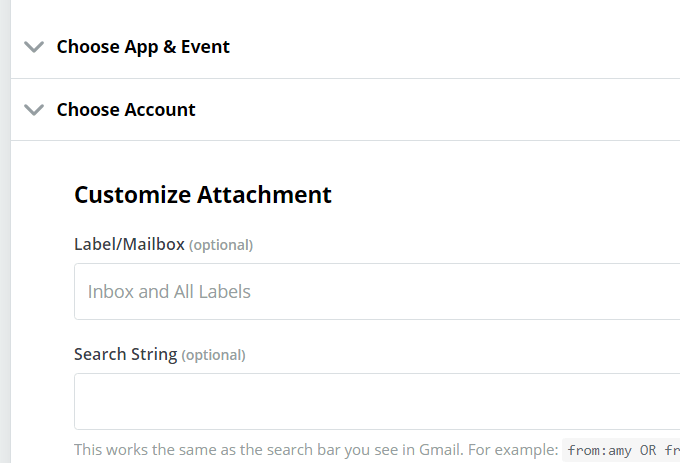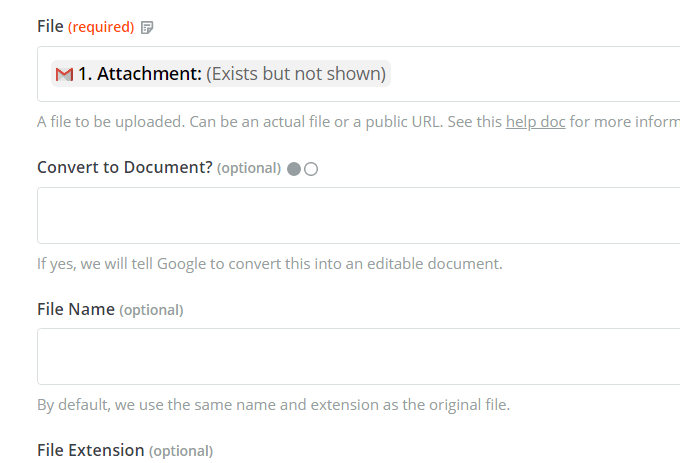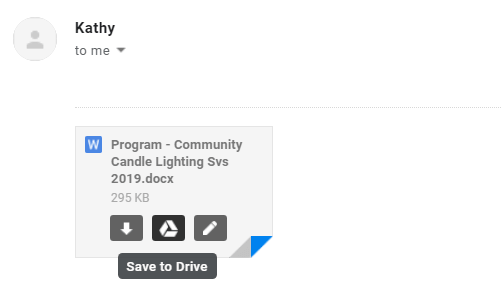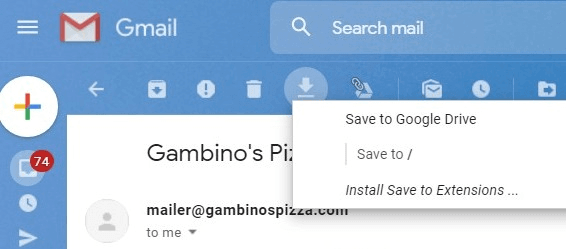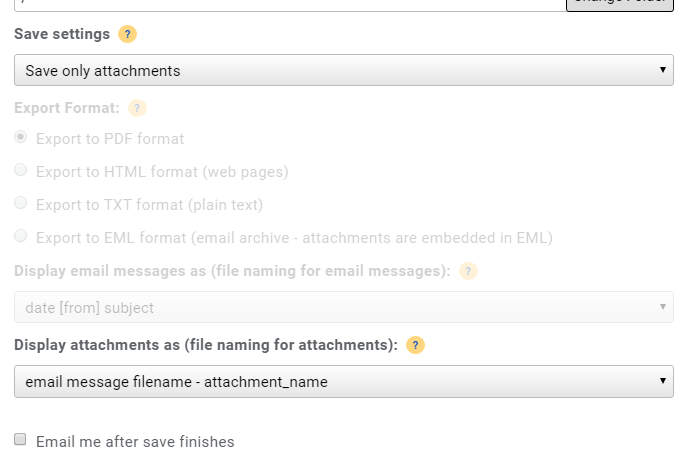ইমেল সংযুক্তিগুলি সংরক্ষণ করা সেই সমস্ত চিত্র, ডকুমেন্ট, সংগীত এবং আপনি যে দিন জুড়ে ইমেইল করেছেন সেগুলি ব্যাক আপ করার এক দুর্দান্ত উপায়। তবে এটি ম্যানুয়ালি করা কোনও মজাদার প্রক্রিয়া নয়, আপনার সময়ের সাথে কিছুটা মিস হওয়ার সম্ভাবনা রয়েছে এবং আপনি আপনার কম্পিউটারে মূল্যবান স্টোরেজ ব্যবহার করবেন
পরিবর্তে আপনি যা করতে পারেন তা আপনার ইমেল সেট আপ করা হবে একটি অনলাইন ফাইল স্টোরেজ পরিষেবাটিতে সংযুক্তিগুলি স্বয়ংক্রিয়ভাবে সংরক্ষণ করতে। বেশিরভাগ ক্লাউড স্টোরেজ পরিষেবাগুলিতে প্রচুর পরিমাণে মুক্ত স্থান রয়েছে, এবং নীচে বর্ণিত পদ্ধতিগুলি প্রতিটি নতুন ইমেলের সাথে ইমেল সংযুক্তিগুলি স্বয়ংক্রিয়ভাবে সংরক্ষণ করতে পারে
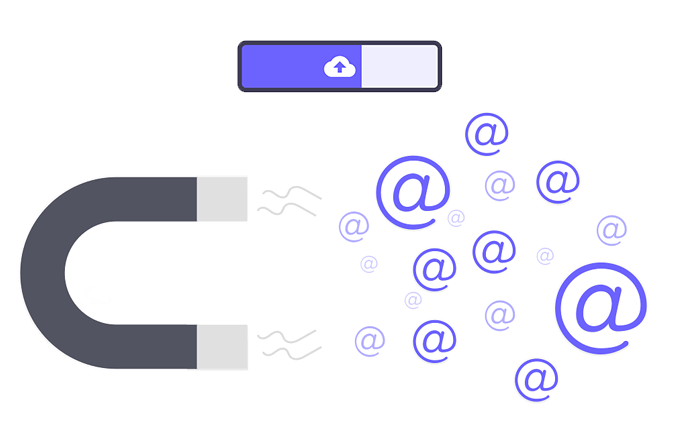
একটি ক্লাউড স্টোরেজ পরিষেবাটিতে ইমেল সংযুক্তিগুলি স্বয়ংক্রিয়ভাবে সংরক্ষণের দুটি দুর্দান্ত উপায় রয়েছে। আমরা প্রথমে যা দেখব সেগুলি সংযুক্তিগুলিকে স্ব-সংরক্ষণ এবং সঞ্চয় করার জন্য ফাইল স্টোরেজ পরিষেবা কওফর ব্যবহার করে; এটি কোনও ইমেল থেকে কাজ করে তবে আপনার ফাইলগুলি কেবল কোফারের স্টোরেজ পরিষেবাটিতে সংরক্ষণ করা যেতে পারে।
অন্য পদ্ধতিটি আপনি আরও একটি ক্লাউড স্টোরেজ পরিষেবা চয়ন করতে পারেন তবে এটি কিছুটা নমনীয়, তবে এটি সমস্ত ইমেল সরবরাহকারীদের সাথে কাজ করে না
কোফার টু ব্যবহার করে ইমেল সংযুক্তিগুলিকে অটো-সেভ করুন
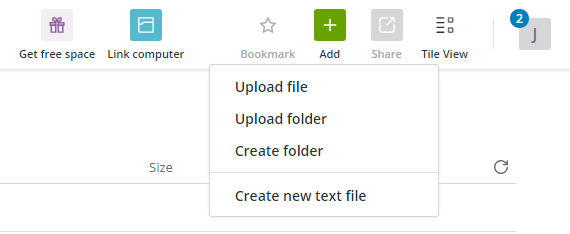
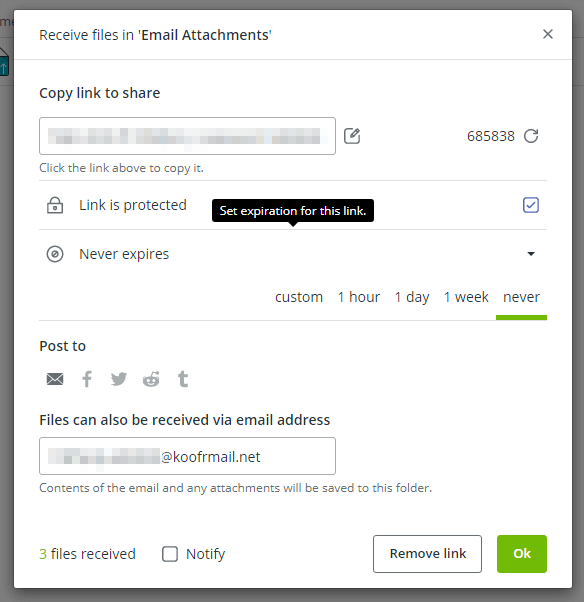 নির্বাচন করুন >
নির্বাচন করুন >